当电脑的系统不能够正常使用的时候,就会考虑重装系统了。那么你知道重装电脑系统教程么?接下来是小编为大家收集的重装电脑系统教程,欢迎大家阅读:
重装电脑系统教程
1下载Onekey ghost和Windows7系统镜像,下载地址在上面的工具/原料中。
注:下载后不要保存在C盘(桌面也是C盘内的一个文件夹,所以也不能保存在桌面)。
2下面开始重装系统win7
首先要打开Onekey ghost
3 接下来,在Onekey ghost选择还原分区,在GHO WIM ISO映像路径中选择刚才下载的Win7系统镜像Windows7.GHO,如下图

4 在下方选择还原到C盘(注意:是点击下面的C盘一下,点击之后会变成蓝色的),如图

然后点击确定。
5 点击确定后,会出现下图的提示框,询问是否重启,点击是。
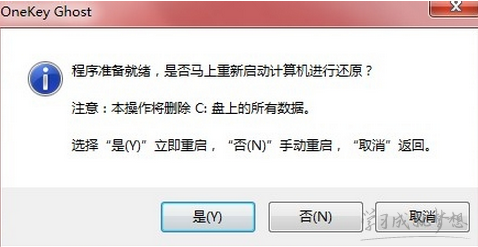
6 接下来系统就会重启,重启后就会出现下图的界面,什么都不需要做,耐心等待进度条走完即可。
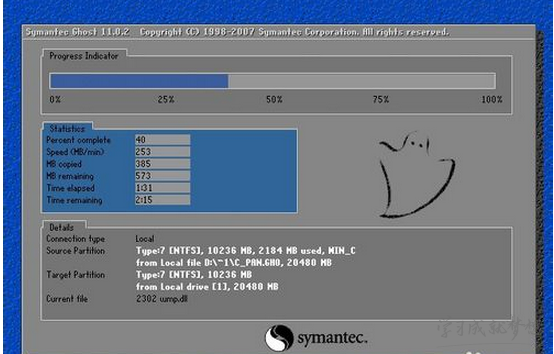
重装系统
7 重装系统Win7已经完成,接下来就会进入Windows,系统会自动进行安装,同样什么都不需要做,等待进入桌面后,重装系统完毕。更智能
